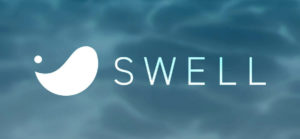カスタムドメイン(独自ドメイン)で運用しているBloggerブログを、ワードプレスに移行しました。
今後、同様の移行をお考えの方へ、かいつまんで手順と気を付けることを記しておきます。
参考にさせていただいたサイトはこちら
- HOW TO MIGRATE FROM BLOGGER TO WORDPRESS
- How to Move Custom Domain Blogger Blog to WordPress (Updated)
移行前の状態と手順概要
カスタムドメインを使用し運用していたBloggerブログを、ワードプレスに移しました。記事数は230程度です。
実際の移行の手順は以下です。
- ネームサーバーにてDNS設定を変更する
- Bloggerにてカスタムドメインへのリダイレクトをカット
- 切り替えた独自ドメインでWordPressをインストール
- Blogger Importer Extended をインストール、有効化
- 有料プランを購入し、コードとIDを入力して開始
- パーマリンクの構成を変える
- リダイレクトの設定をする
これから一つずつ解説をしていきます。
実際の移行手順
ネームサーバーにてDNS設定を変更する
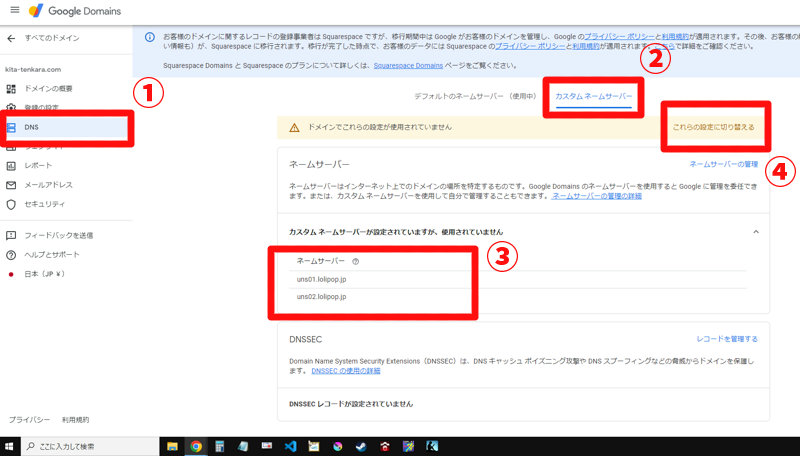
まずは現在契約している独自ドメイン(カスタムドメイン)の設定を行います。これは、ブロガーへの紐づけを一度切って、新たにワードプレスを始めるレンタルサーバーに紐づける作業、ということです。
ここではグーグルドメインを例に説明をします。
グーグルドメインのサイトを開き、DNSをクリックします。現在ブロガーに紐づけられているのは「デフォルトのネームサーバー」になります。その隣の「カスタムネームサーバー」をクリックし、ネームサーバーを二つ入力し、「これらの設定に切り替える」をクリックします。
ネームサーバーは、あなたが使っているレンタルサーバーに記載があるはずです。ロリポップの場合はこちらに記載があります。プライマリネームサーバー、セカンダリネームサーバーの二つですね。
これで、ロリポップのサーバーに独自ドメインが紐づけられたことになります。有効になるまでしばらく時間がかかると言われていますが、私のケースだとすぐに切り替えが行われました。
有効になったかどうか確認するには、独自ドメインのURLでアクセスしてみて、ページが見つかりませんと表示されれば、切り替えが行われたことを意味します。今までのブロガーブログにつながるのであれば、まだ切り替えは済んでいないということですね。
ちがうドメイン会社をお使いの場合も、2つのネームサーバーを入力しなおせば(3つのところもあるみたい)紐づけるサーバーを変えることができるはずです。お使いのサーバーのサイトを調べてみてください。
Bloggerにてカスタムドメインへのリダイレクトをカット
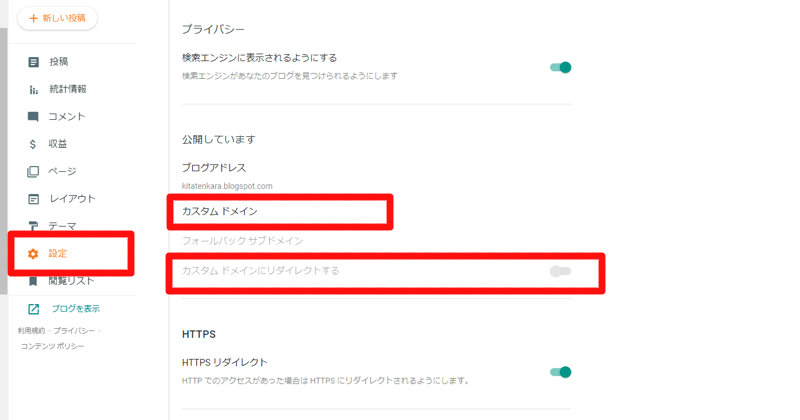
ネームサーバーの切り替えが確認できたら、次にブロガーの設定画面を開いて、「カスタムドメインにリダイレクトする」を無効化します。同時に、「カスタムドメイン」も削除しておきましょう。※上の画像は作業が終わった状態になります。
これで、Bloggerブログは本来のURLのみでアクセスできる状態に戻ったということになります。(○○○○.blogspot.com ですね。)
なので、独自ドメインでアクセスできなくなっただけで Bloggerブログ そのものはこの時点でも有効ということです。
切り替えた独自ドメインでWordPressをインストール
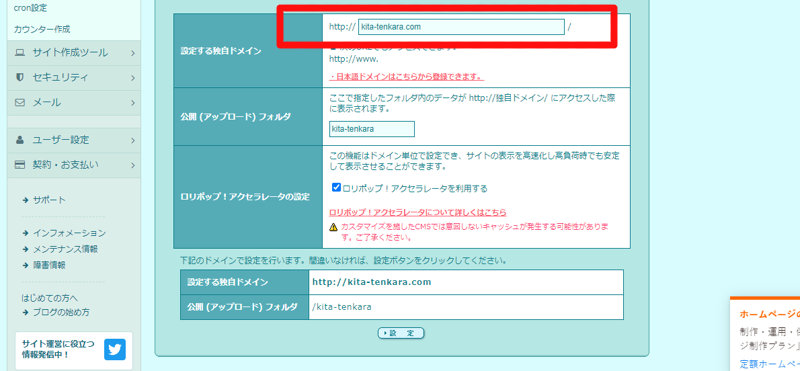
先ほど切り替えた独自ドメインを使って、新たにワードプレスを開始します。この作業は新規に独自ドメインでワードプレスを始める際と同じ手順になりますので、説明は省きます。管理画面に入ることができる状態までもっていきましょう。
最初のステップであるDNS設定を間違いなくできていれば、サーバーの方で独自ドメインを認識できるはずです。独自ドメインをサーバー側で認識してくれないときは、ネームサーバー名が間違いなく入力されているか、そして、切り替えがされているかをもう一度確認しましょう。
※ロリポップをお使いの場合は、無料独自SSLの認証もこのタイミングで済ませておきましょう。今後管理画面を含めた全てが https で表示されます。
Blogger Importer Extended を有効化し、有料プランを購入
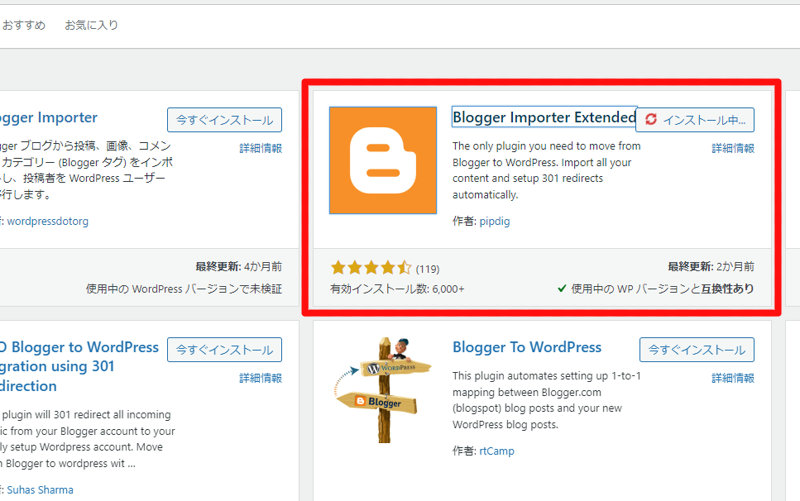
無事に独自ドメインでワードプレスを開始することができたら、移行に使うプラグインをインストールし有効化します。
私は Blogger Importer Extended というプラグインを使用しました。有料版と無料版があり、20記事までは無料版でも移行できるみたいです。
20記事以上あって、そこそこ育っている大切なブログであるなら、迷わず有料版を使いましょう。
※余談ですが、ワードプレスに初めから付いている Importer というものもあって、そちらを利用する方法もありますが、リダイレクトの作業がやや煩雑になりそうです。
さて、有料版を使うかたは、まずはこちらのサイトで有料版(1週間でOK)を購入してください。
https://www.pipdig.co/shop/blogger-importer-plugin/
カード決済が済むと登録したメールアドレスにパスワードが送られてきます。
ワードプレスにて Blogger Importer Extended というプラグインを検索、インストールし有効化します。
そして「Run Importer」をクリックすると、優良版の場合はパスワードを入力し、次にブロガーのIDを入力します。ブロガーのIDは管理画面を開いたときに表示されるURLの最後の数字です(赤の部分)↓

パスワードとIDの確認が済むと下の画像のようにインポートする項目を選択できるのですが、とりあえずどれにもチェックを入れずに始めてみましょう。
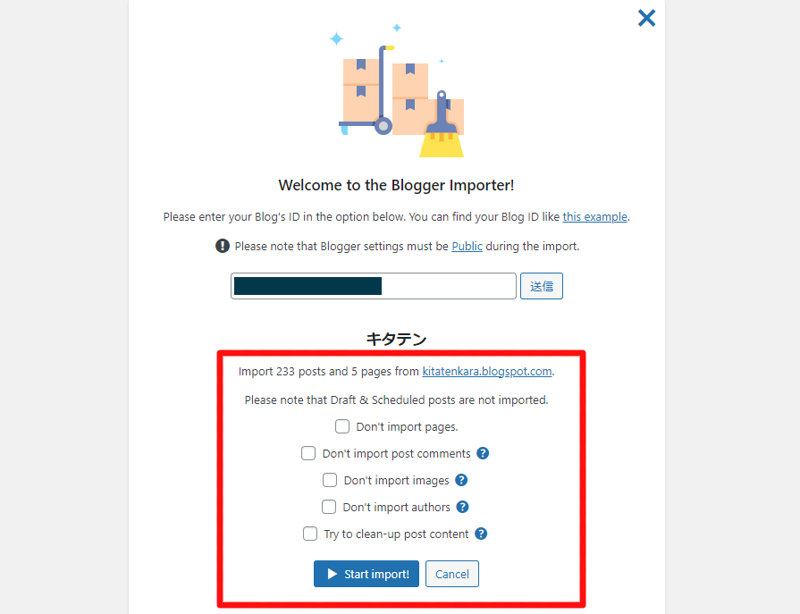
「Start import!」をクリックすると記事の移行が始まり、下部に記事数が表示されていきます。時々止まりますが、落ち着いて Continue をクリックし移行作業を再開させましょう。
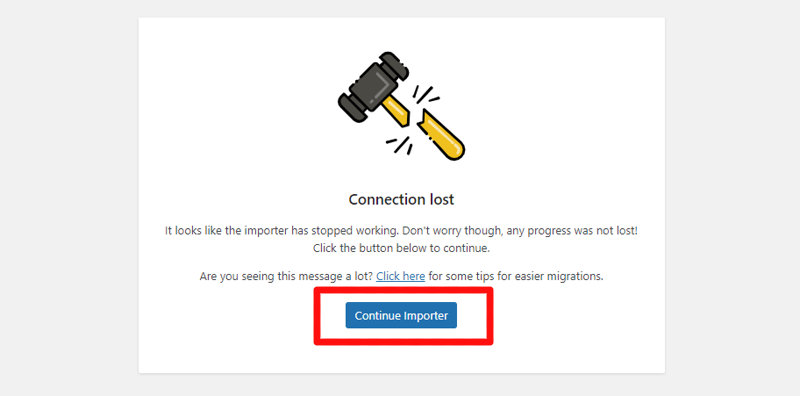
もしたびたび止まって進まないようであれば、先ほどの選択肢で「Don’t import blog post comments」にチェックを入れてみてください。私のケースではこれで解決しました。ほかの対処法については以下のサイトに詳しく書かれています。
https://support.pipdig.co/articles/blogger-importer-extended-faq/
230記事で一時間ちょっとかかりました。無事に終了すると以下のような画面になります。
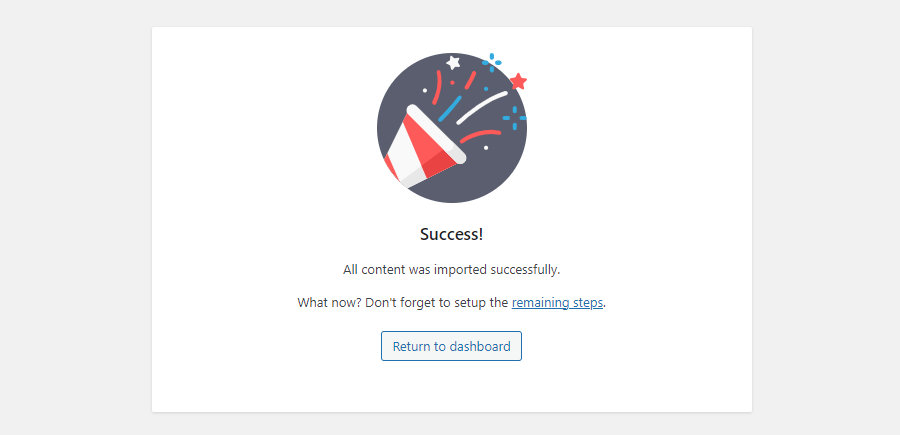
パーマリンクの構成を変える
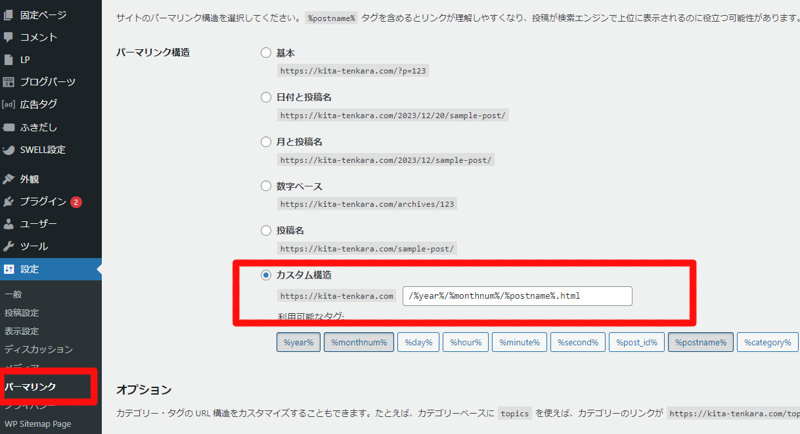
移行作業が完了したら、パーマリンクの設定を忘れずに行いましょう。URLの構成をブロガーのものと同じにすることによって、各ページが以前とまったく同じURLになります。
設定→パーマリンク と進み、カスタム構造を選択し、以下の文字列をコピペしてください。
/%year%/%monthnum%/%postname%.html
下部の「変更を保存」をクリックし完了です。
Blogger Importer Extended内のリダイレクトを2つオンに
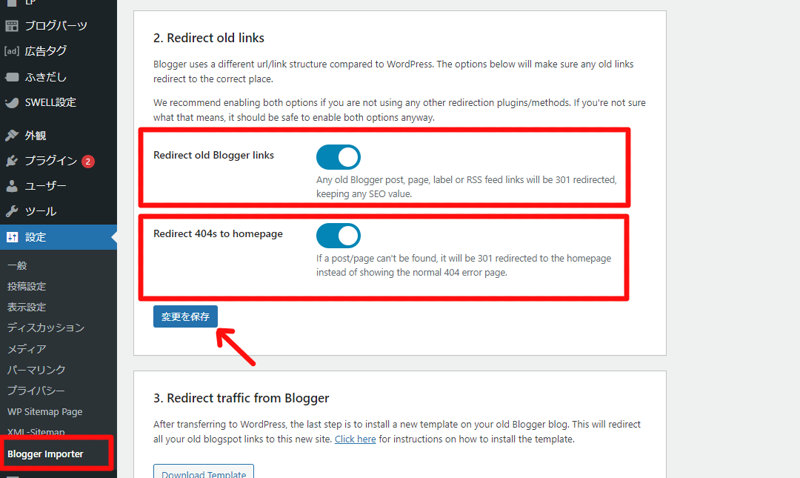
ブロガーインポーターの二つのリダイレクト設定を有効化します。これら二つは以下のような機能になります。
- Blogger内の記事などはすべて新サイトの対応するページへ301リダイレクトする
- もしページが見つからないときはトップページへリダイレクトをする
よくわからない場合は、二つとも有効化しておいて問題ありません。
Blogger のテーマを指定のものに変更する
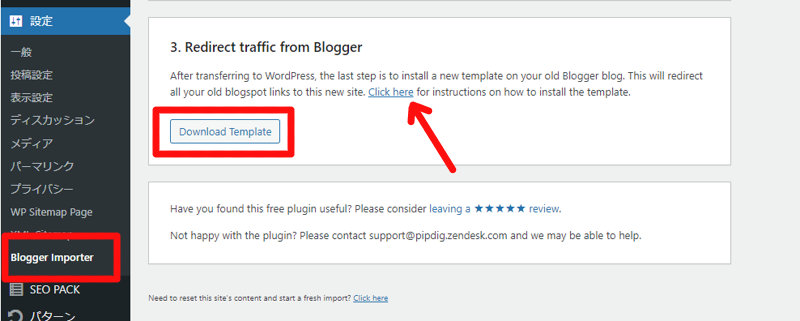
先ほどのリダイレクトの下にある部分についてです。「Download Template」をクリックしリダイレクト用テーマをダウンロードします。
ダウンロードしたテーマをブロガーに適用します。詳しい適用の手順は「Click here」をクリックすると表示されます。簡単なので説明は省きます。
これで記事の移行に関する作業はすべて終了です。お疲れさまでした。
この後は、通常のワードプレスを始める手順を進めてください。やることはいっぱいありますね。頑張りましょう!!
- テーマを入れる
- プラグインを入れる
- サチコとアナリティクスの設定
- アドセンス、アフィリエイトの対処
- etc
なお、このブログはSwellというテーマを使用しています。そのまま使ってもキレイで見やすく、カスタマイズも容易なのでお勧めです。
WordPressテーマ「SWELL」そのほか気を付けること、気づいたこと
画像のリンクの切り替え
記事内の画像にはリンクが設定されているのですが、そのリンク先がブロガーになってしまっていました。SEO的に不利になるかどうかは未知数ですが、これもワードプレス内へのリンクに変更しておいたほうが良いでしょう
クラシックエディターになってしまう
移行した記事は、クラシックエディターになってしまっていました。なのですべての記事を開いて、ブロックエディターへ変更をしました。
表示ズレの手直し
細かい表示のずれや、文章として認識してほしいのに、HTMLとして扱われてしまったり、アフィリエイトリンクの表示がおかしなことになっていたり、細かいところで直さなければいけないことはたくさんあります。記事が多いとかなり時間がかかるでしょう。
カテゴリーがタグになっている
ブロガーの時はカテゴリーだったのに、ワードプレスに持ってくるとそれがタグになってしまっていました。これは一つ一つ手作業で直していきました。
記事が複製されたものもあった
一部の記事が10個ほど複製されていました。原因は不明ですが、同じ内容の記事がたくさんあるとSEO的にまずいと思うので、移行作業の後は一通り記事を確認しておいたほうが良いでしょう。
301リダイレクトについて
301リダイレクトはURLが変わったときにその評価を引き継いでくれるものです。なので、カスタムドメインで運用していたBloggerページから同じURLを使ったワードプレスに301リダイレクトをするのはちょっとおかしい、というか意味がないです。
じゃあなんでリダイレクトの設定をしているのかというと、ちょっと話がややこしくなるが、本来のBloggerのURLから、カスタムドメインにリダイレクトをして使っていたので、その本来のBloggerのURLにアクセスがあった場合に、カスタムドメインへ飛ばしてほしい、そういう観点から301リダイレクトはしたほうが良いと思う。
それに関連するが、もともとのBloggerのURLにアクセスした際には独自ドメインのワードプレスにリダイレクトされるのだけれど、Bloggerには記事が残っている状態なので、検索エンジン的には、まったく同じ内容の記事が2つ存在することになる。だから、Bloggerの設定画面の「検索エンジンに表示されるようにする」はオフにしたほうが良いでしょう。